Come Data Analysti, il nostro obiettivo è organizzare le insighy del nostro data in modo che chiunque le veda sia in grado di comprendere le loro implicazioni e come agire sulle stesse in modo chiaro.
Tableau è una piattaforma per l’analisi e la visualizzazione dei dati ampiamente utilizzata nel settore odierno. Molte aziende lo considerano indispensabile per il lavoro relativo alle scienze dei dati. L’efficienza di utilizzo di Tableau deriva dal fatto che ha un’interfaccia di trascinamento e rilascio. Questa caratteristica aiuta a svolgere mansioni come la classificazione, il confronto e l’analisi in modo facile e veloce. Tableau è anche compatibile con molteplici fonti dati, inclusi Excel, SQL Server e repository dati basati sul cloud, rendendolo una scelta eccellente per gli Scienziati dati.
1. Introduzione a Tableau
Panoramica
Tableau Software è una società software con sede a Seattle, Washington, che produce prodotti di visualizzazione dati interattiva focalizzati sulla business intelligence. Tableau è stato fondato presso il Dipartimento di Informatica dell’Università di Stanford tra il 1997 e il 2002(Wikipedia)
I principali prodotti offerti da Tableau sono:
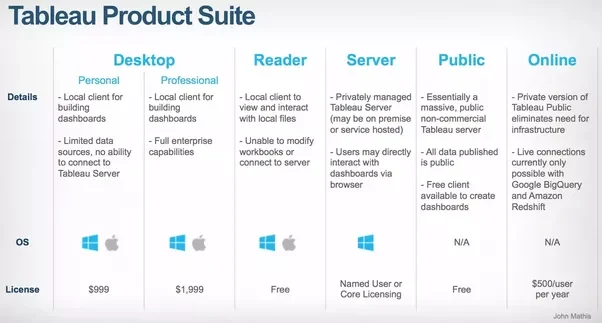
Tableau Desktop, Tableau Public, e Tableau Online, tutti offrono la creazione visiva dei dati, e la scelta dipende dal tipo di lavoro da svolgere.
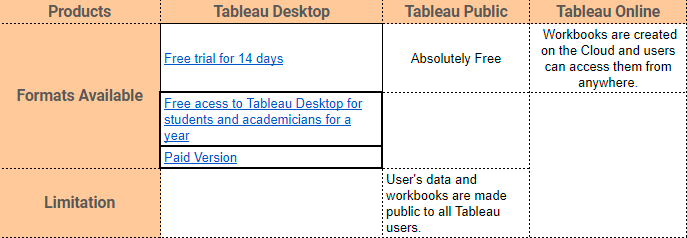
In questo tutorial, lavoreremo con Tableau Desktop. Il link per la fonte di riferimento è qui.
Installazione
A seconda della scelta del prodotto, scarica il software sul computer. Dopo aver accettato l’accordo di licenza, puoi verificare l’installazione cliccando sull’icona di Tableau. Se compare lo schermo seguente, sei pronto a iniziare.
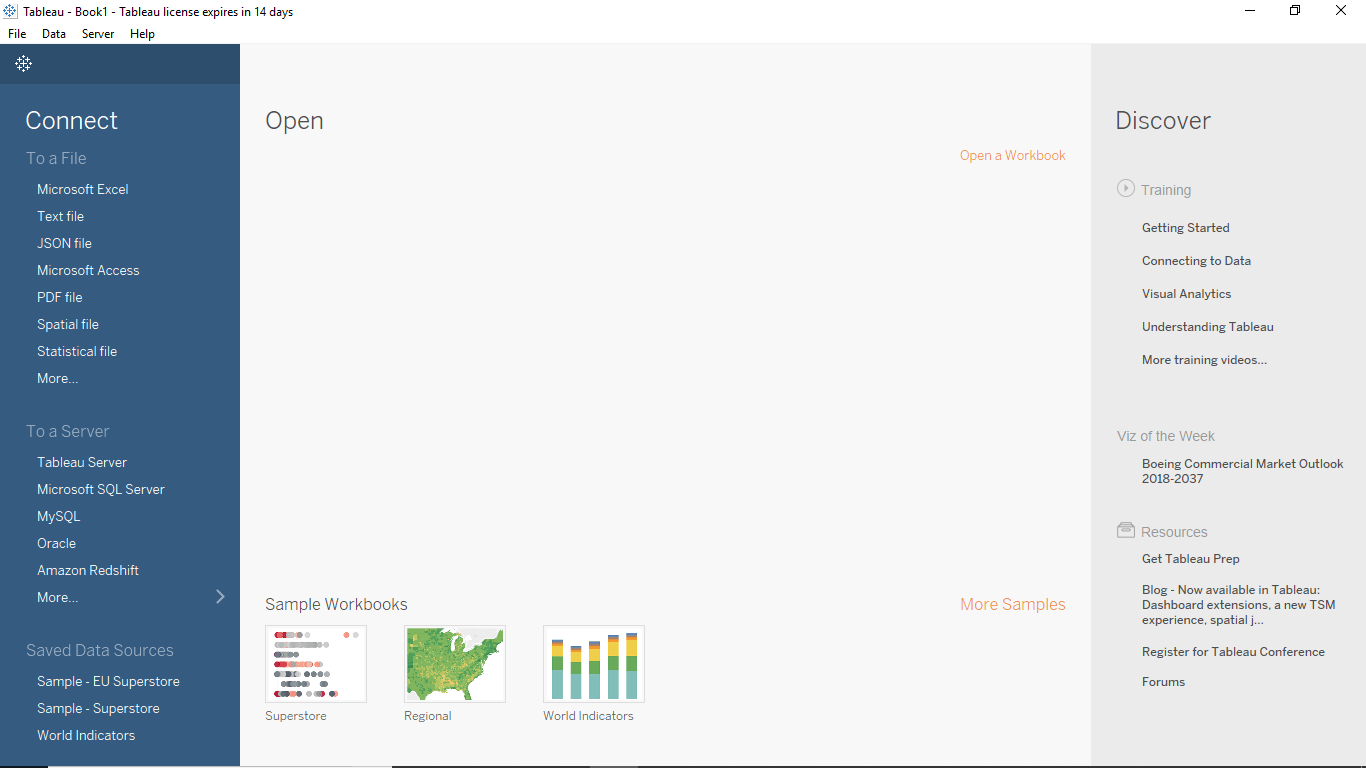
2. Inizio
In questa sezione, impareremo alcune operazioni di base in Tableau per familiarizzare con l’interfaccia.
Spazio di lavoro di Tableau
Lo spazio di lavoro di Tableau è una raccolta di schede, barra del menu, barra degli strumenti, scheda delle marche, scaffali e molti altri elementi di cui impareremo nelle sezioni successive. Le schede possono essere schede di lavoro, pannelli di dashboard o storie. L’immagine seguente evidenzia i principali componenti dello spazio di lavoro. Tuttavia, otterrai maggiore familiarità una volta che lavorerai con dati reali.
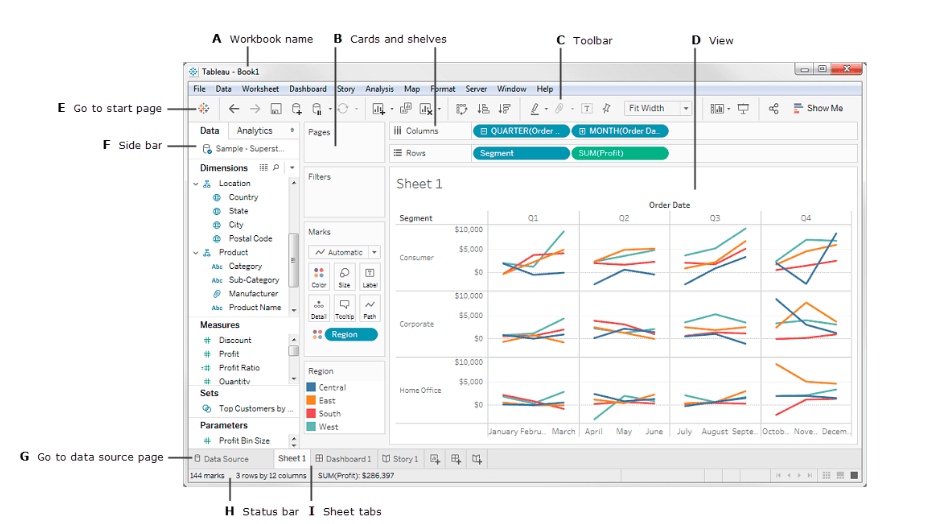
Connettiti a una fonte di dati
Per iniziare a lavorare con Tableau, devi collegarti alla fonte dati. Tableau è compatibile con molte fonti dati. Le fonti dati supportate da Tableau compaiono sulla sinistra dello schermo all’apertura. Alcune fonti dati comuni sono excel, file di testo, database relazionali o persino su un server. È anche possibile collegarsi a una base dati nuvole come Google Analytics, Amazon Redshift, ecc.
Lo schermo di avvio di Tableau Desktop mostra le fonti dati disponibili a cui puoi collegarti. dipende anche dalla versione di Tableau in quanto la versione a pagamento offre più possibilità. Sulla sinistra dello schermo c’è un pannello Connect che evidenzia le fonti disponibili. I tipi di file sono elencati per primi, seguiti dai tipi di server comuni o dai server collegati di recente. È possibile aprire workbook creati in precedenza sotto la scheda Open. Tableau Desktop offre anche alcuni workbook di esempio sotto Sample Workbooks.
Hands On
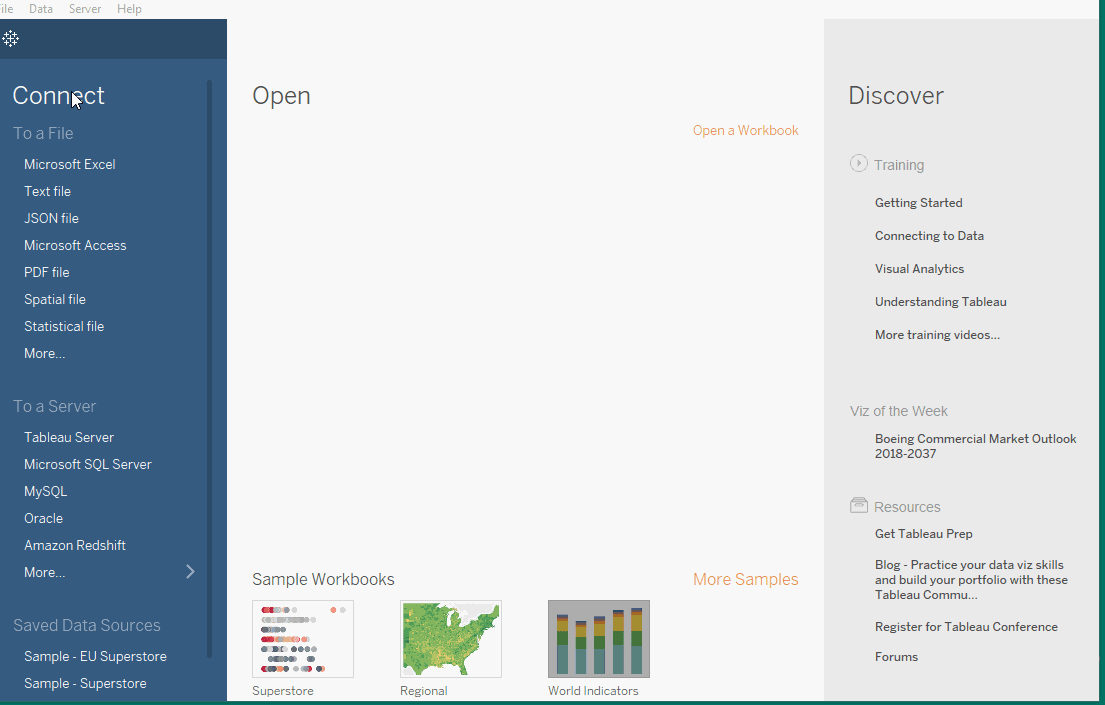
Collegandoti al dataset Sample-Superstore
Si lavorerà con un insieme di dati denominato Superstore dataset, che viene pre-caricato in Tableau. Comunque, scaricheremo il file da qui in modo da poter avere un’idea di come connettersi a una fonte di dati Excel. I dati riguardano un superstore. Contengono informazioni su prodotti, vendite, profitti, ecc. L’obiettivo come Analisti dei Dati è analizzare i dati e trovare aree critiche di miglioramento all’interno di questa compagnia fittizia.
Passi
-
Importare i dati nell’area di lavoro di Tableau dal computer.
-
Sotto la scheda Sheets, diventeranno visibili tre fogli denominati Orders, People e Returns. Comunque, ci concentreremo solo sui dati di Orders. Fai doppio clic sul foglio Orders, e si apre come un foglio elettronico.
-
Notiamo che le prime tre righe di dati appaiono un po’ diverse e non sono nel formato desiderato. Qui facciamo uso dell’Interprete dei Dati, anche questo presente sotto la scheda Sheets. Cliccandoci sopra, otteniamo un foglio ben formato.
Pratica diretta
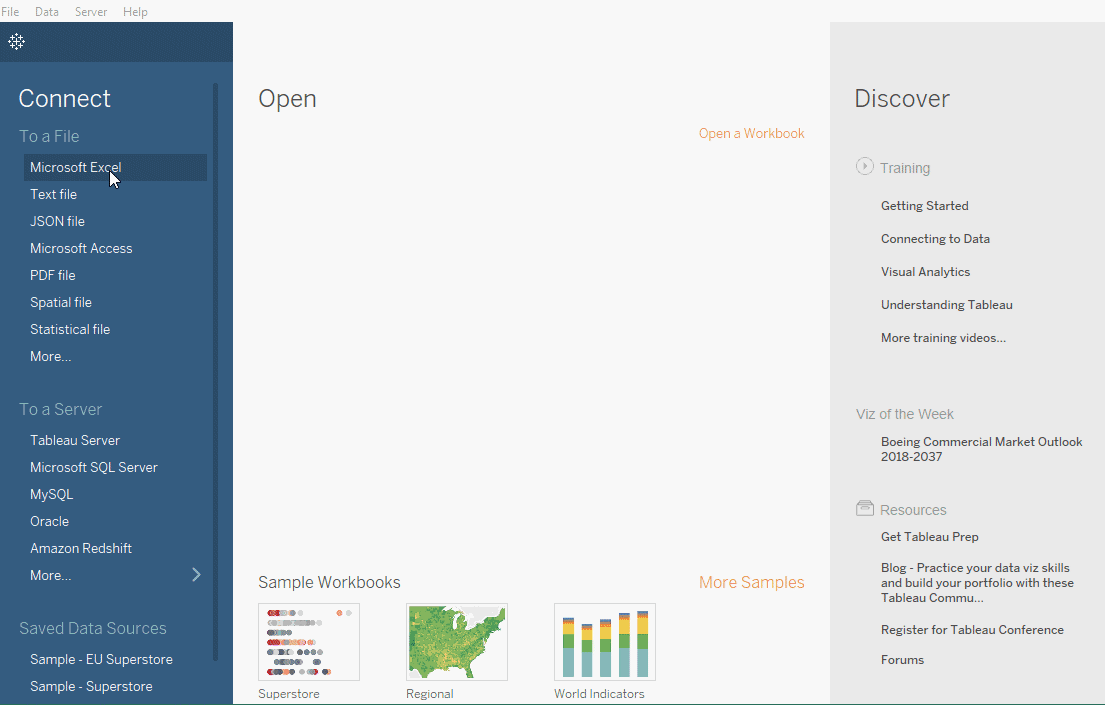
Creazione di una Vista
Cominceremo generando un semplice grafico. In questa sezione, getteremo a conoscere i nostri dati e cominceremo a porre domande sui dati per ottenere informazioni utili. Ci sono alcuni termini importanti che incontreremo in questa sezione.
Dimensione
Misura
Aggregazione
Dimensioni sono dati qualitativi, come un nome o una data. Per impostazione predefinita, Tableau classifica automaticamente i dati che contengono informazioni qualitative o categoriali come una dimensione, per esempio, qualsiasi campo con valori di testo o data. Questi campi generalmente appaiono come intestazioni di colonna per le righe di dati, come Nome del Cliente o Data dell’Ordine, e definiscono anche il livello di granularità che appare nella vista.
Misure sono dati quantitativi numerici. Per impostazione predefinita, Tableau tratta qualsiasi campo contenente questo tipo di dati come misura, per esempio, transazioni di vendite o profitto. I dati classificati come misure possono essere aggregati in base a una data dimensione, per esempio, vendite totali (Misura) per regione (Dimensione).
Aggregazione è il riportare i dati a livello di riga in categorie superiori, come la somma delle vendite o il profitto Lordo.
Tableau ordina automaticamente i campi nelle Misure e nelle Dimensioni. tuttavia, per qualsiasi anomalia, è possibile cambiarlo manualmente pure.
Step
-
Vai alla scheda. Fai clic sulla scheda
Sheet 1in basso a sinistra dello spazio di lavoro di Tableau.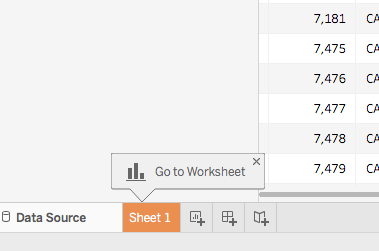
-
Una volta nella scheda, spostare dalla scheda
Dimensionsnella sezione Data, ilOrder Datenella piastrella delle colonne.Spostando il
Order Datenella piastrella delle colonne, viene creata una colonna per ogni anno di ordini nel dataset. Un indicatore ‘Abc’ è visibile sotto ogni colonna, che implica che qui possono essere trascinati dati testuali o numerici. D’altro canto, se trasciniamoSalesqui, verrà creato un grafico a griglia che mostrerà le vendite totali per ogni anno. -
Allo stesso modo, dalla scheda
Misure, trascina il campoVenditesulla scaffalatura delle Righe.
Tableau popola un grafico con le vendite aggregate come somma. Le vendite aggregate totali per ogni anno in base alla data dell’ordine sono visualizzate. Tableau popola sempre un grafico a linee per una visualizzazione che include un campo temporale, che in questo esempio è la Data dell’Ordine.
Pratica diretta
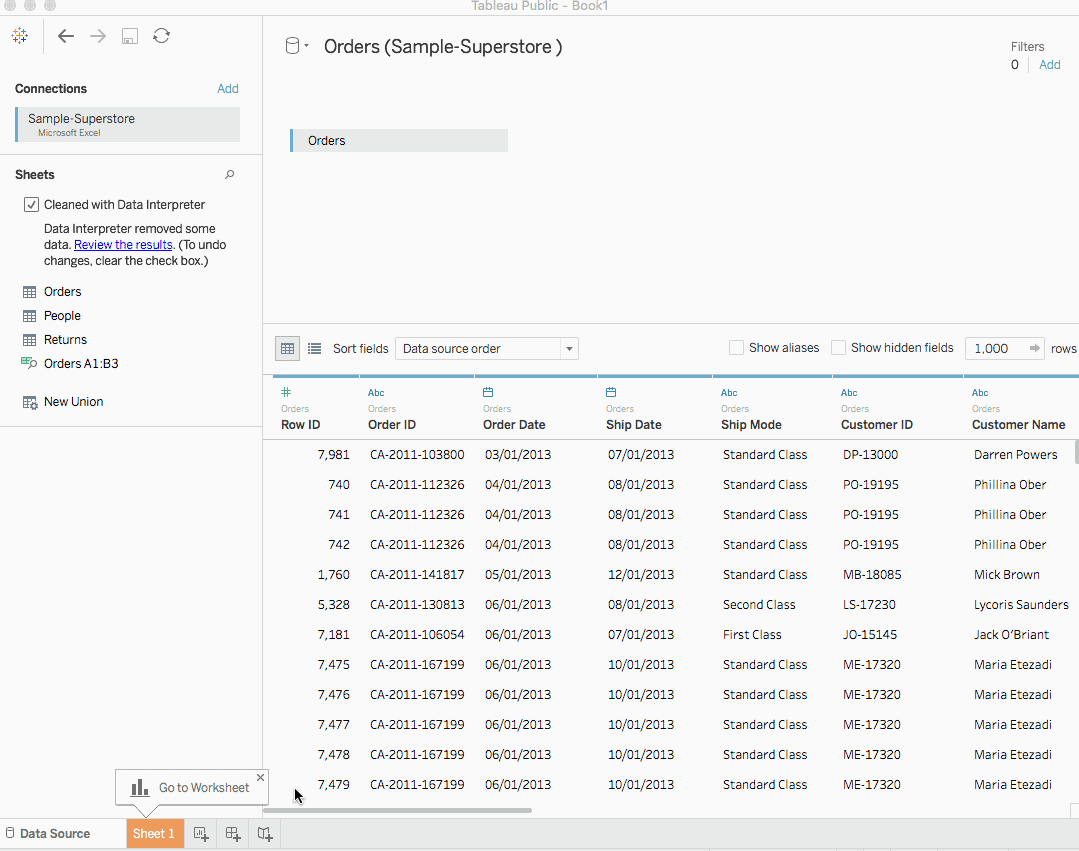
Che cosa ci dice il grafico a linee precedente? Beh, mostra che le vendite sembrano piuttosto promettenti e sembrano aumentare col tempo. Questo è un importante insight, ma dice poco sui prodotti che contribuiscono alle maggiori Vendite. Proseguiamo con ulteriori analisi per ottenere altri insight.
Definizione della Vista
Andiamo più a fondo e cerchiamo ulteriori insight su quali prodotti portino più vendite. Cominciamo aggiungendo le categorie di prodotto per guardare ai totali delle vendite in un modo diverso.
Passi
-
La categoria
Categoryè presente nella scheda Dimensions. Trascinatela sulla scheda Colonne e collocatela vicino aYEAR(Order Date). La categoriaCategorydovrebbe essere posizionata a destra dell’annoYear. facendo questo, la visualizzazione cambia immediatamente da lineare a barra. Il grafico mostra leSalestotali di ogniProductper ogni anno.Learn MorePer visualizzare informazioni su ogni punto dati (ovvero punto) nella visualizzazione, passare il mouse sopra una delle barre per mostrare il tooltip. Il tooltip mostra le vendite totali per quella categoria. Ecco il tooltip per la categoria Office Supplies del 2016:
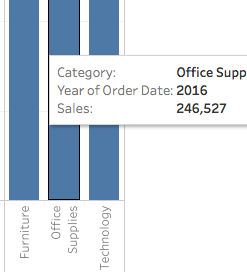
Per aggiungere etichette alla visualizzazione, cliccare su
Show Mark Labelssulla barra degli strumenti.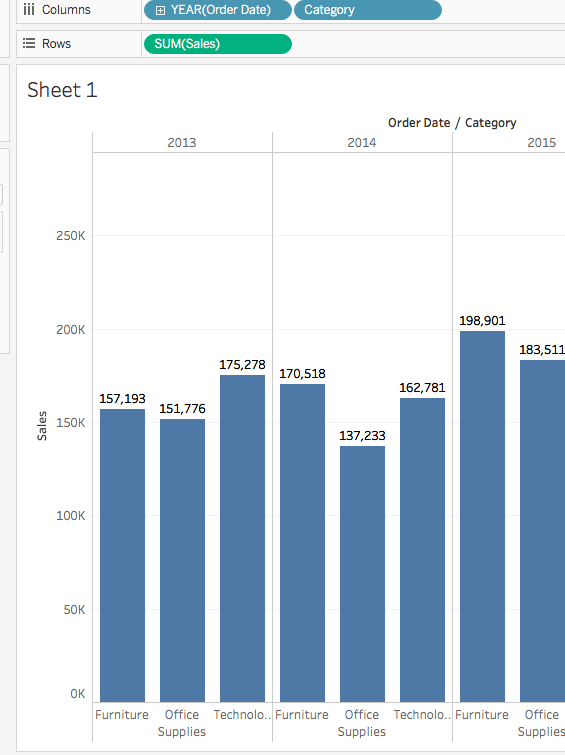
Il grafico a barre può anche essere mostrato orizzontalmente invece di verticale. Cliccare su
Swapsulla barra degli strumenti per lo stesso effetto.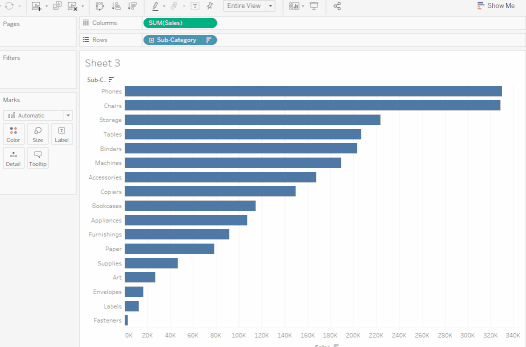
2. La vista sopra mostra bene le vendite per categoria, cioè mobili, forniture per ufficio e tecnologia. Possiamo anche dedurre che le vendite di mobili stanno crescendo più velocemente delle vendite di forniture per ufficio, tranne che per il 2016. Pertanto, sarà saggio concentrare gli sforzi di vendita sui mobili anziché sulle forniture per ufficio. Ma i mobili sono una categoria vasta e comprendono molti articoli diversi. Come possiamo identificare quale articolo di mobili sta contribuendo al massimo delle vendite?
Per aiutarci a rispondere a questa domanda, decidiamo di guardare i prodotti per Sottocategoria per vedere quali articoli sono i più venduti. Diciamo che per la categoria Mobili vogliamo guardare i dettagli solo su librerie, sedie, arredamenti e tavoli. Doppio clic o trascina la dimensione Sottocategoria nella mensola delle Colonne.
La sottocategoria è un altro campo discreto. Ulteriormente seziona la Categoria e visualizza una barra per ogni sottocategoria suddivisa per categoria e anno. Tuttavia, è una quantità enorme di dati da comprendere visivamente. Nella prossima sezione, impareremo a conoscere filtri, colori e altri modi per rendere la vista più comprensibile.
Hands On
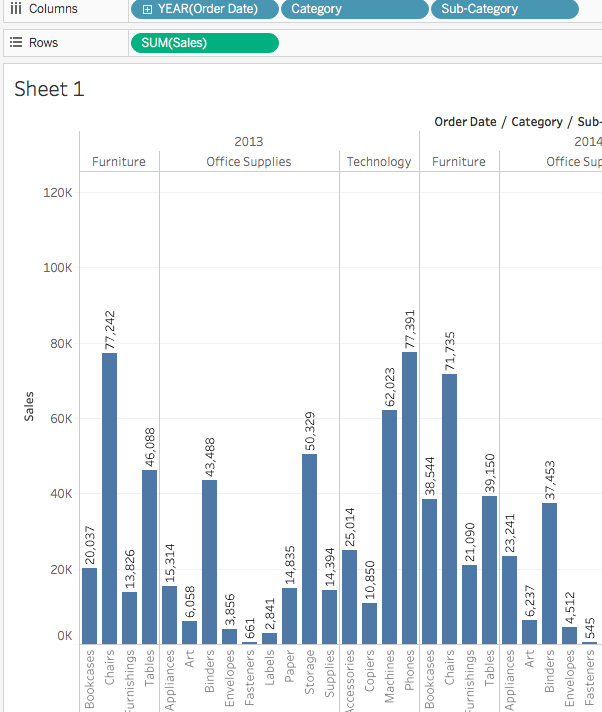
3. Enfasi sui Risultati
In questa sezione cercherò di focalizzarmi su risultati specifici. I filtri e i colori sono modi per aggiungere maggiore enfasi ai dettagli che ci interessano.
Aggiunta di filtri alla visualizzazione
I filtri possono essere usati per includere o escludere valori dalla visualizzazione. qui provo ad aggiungere due semplici filtri alla scheda per renderla più facile guardare le vendite di prodotto per sottocategoria per un anno specifico.
Step
Nel riquadro Dati, sotto Dimensioni, fare clic destro su Order Date e selezionare Mostra Filtro. Ripetere anche per il campo Sottogenere.
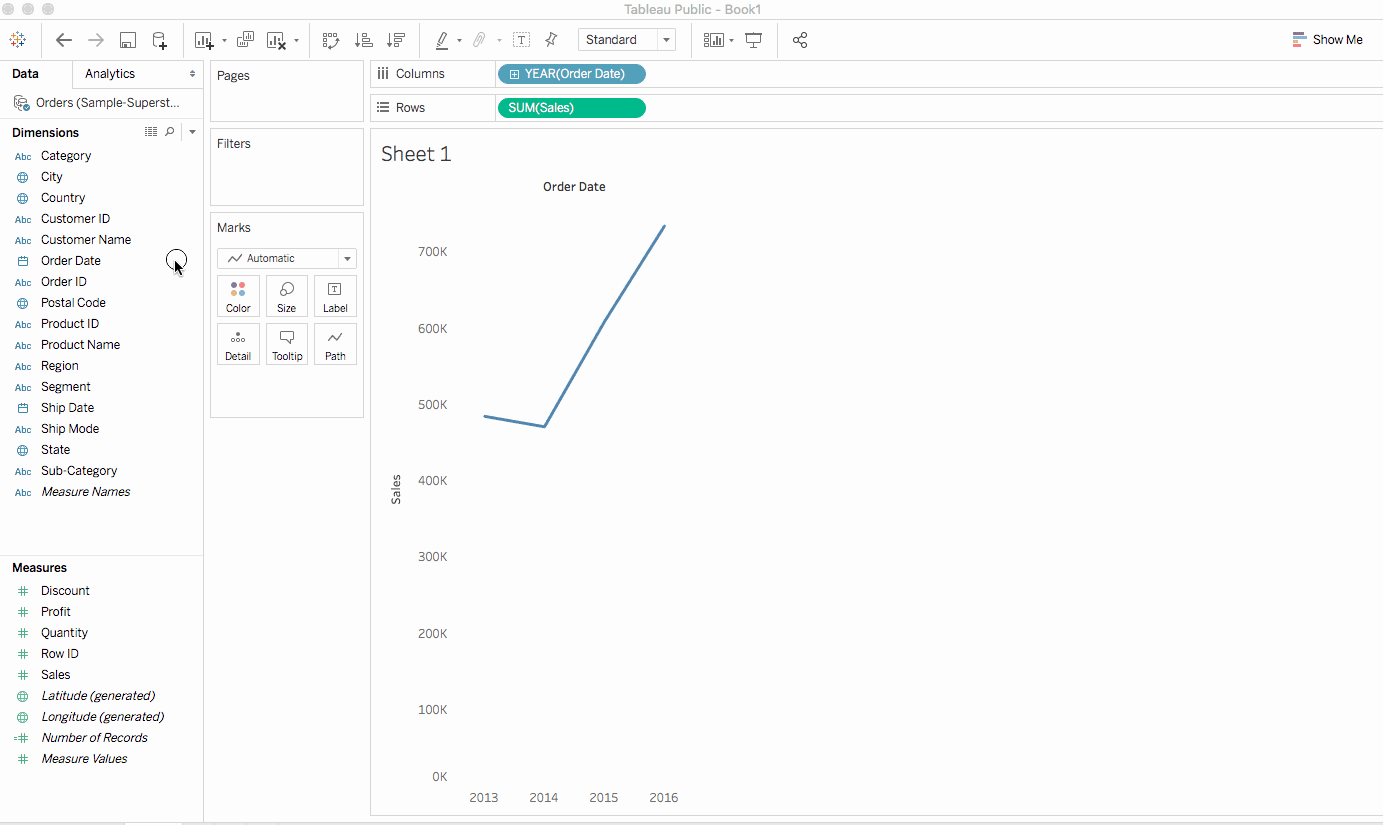
I filtri sono di tipo scheda e possono essere spostati sulla scheda semplicemente spostando con il drag e drop.
Aggiunta di colori alla visualizzazione
I colori possono essere utili per l’identificazione visiva di un modello.
Step
Nel riquadro Dati, sotto Misure, trascinare Profit su Color su scheda Mark.

È possibile notare che i casi da libri, le tavole e persino le macchine contribuiscono a profitti negativi, ossia perdite. Un’insight potente.
Hands On

Risultati Chiave
Osserviamo i filtri da vicino per scoprire di più riguardo i prodotti non profittevoli.
Step
- Nella vista, nella scheda di filtro
Sottocategoria, deseleziona tutte le caselle tranneLibrerie,TavolieMacchine. Questo porta alla luce un fatto interessante. Sebbene in alcuni anni, Librerie e Macchine fossero effettivamente profittevoli. Tuttavia, nel 2016, le Macchine sono diventate non profittevoli. - Seleziona
Tuttonella scheda di filtroSottocategoriaper mostrare di nuovo tutte le sottocategorie. - Dal Dimensioni, trascina
Regioneal ripianoRighee posizionalo a sinistra della scheda Somma(Vendite). Notiamo che le macchine nel Sud presentano un profitto negativo complessivo più alto rispetto alle altre regioni. - Ora diamo un nome alla scheda. Nell’angolo in basso a sinistra dello spazio di lavoro, fai doppio clic su
Scheda 1e digitaVendite per Prodotto e Regione. - Al fine di preservare la vista, Tableau ci permette di duplicare il nostro foglio di lavoro in modo da poter continuare in un altro foglio da dove siamo rimasti.
- Nel tuo workbook, fai clic con il pulsante destro sulla scheda
Vendite per Prodotto e Regionee selezionaDuplicae rinomina la scheda duplicata inVendite-Sud. - Nel nuovo foglio di lavoro, dal Dimensioni, trascina
Regioneal ripianoFiltriper aggiungerlo come filtro nella vista. - Nella finestra di dialogo Filtra Regione, cancella tutte le caselle di controllo tranne Sud e quindi clicca su
OK. Ora possiamo concentrarci sulle vendite e il profitto nelSud. Troviamo che le vendite delle macchine hanno avuto un profitto negativo nel 2014 e di nuovo nel 2016. Investigeremo questo nel prossimo capitolo. - Infine, non dimenticare di salvare i risultati selezionando
File > Salva con nome. Chiamiamo il nostro foglio di lavoro comeVendite e Profitti Regionali.
Pratica
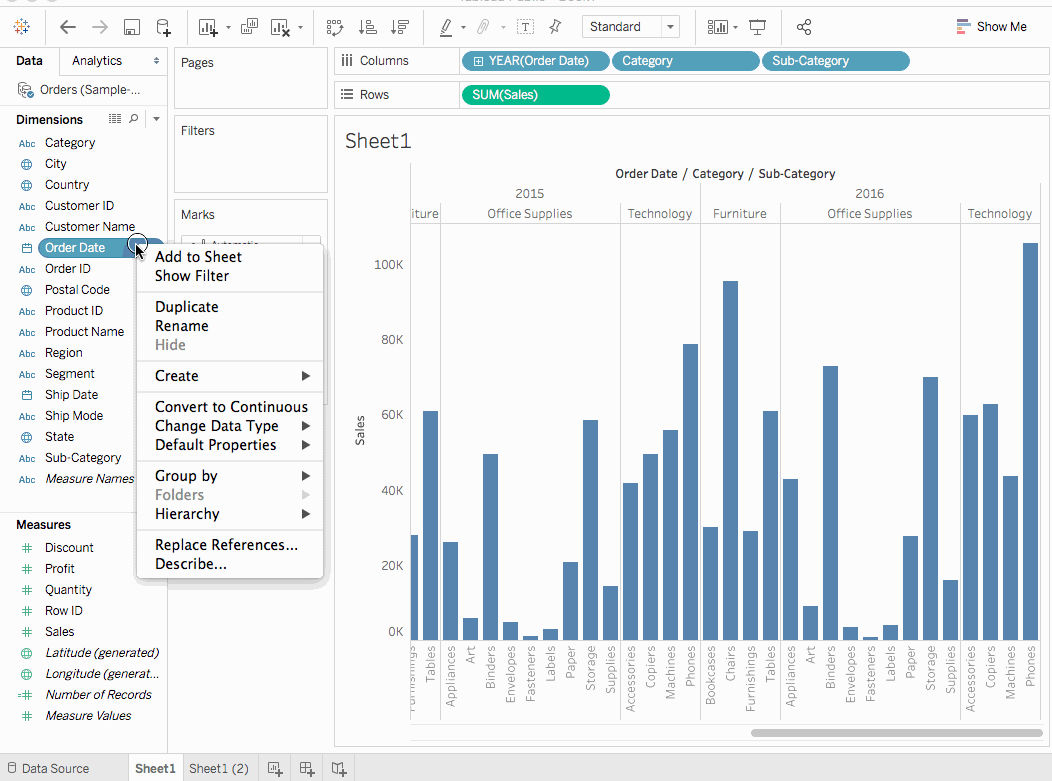
4. Vista Mappa
Creazione di una Vista Mappa
Le viste mappa sono utili quando si analizzano dati geografici (il campo Regione). Nell’esempio corrente, Tableau riconosce automaticamente che i campi Nazione, Stato, Città e Codice Postale contengono informazioni geografiche.
Passaggi
- Crea una nuova foglio di lavoro.
- Aggiungi
StatoeNazionenel pannello Dati alla sezioneDettagliosulla scheda Segni. Otterrai la vista mappa. - Trascina
Regionealla barraFiltri, e quindi filtra per visualizzare soloSud. La vista mappa si concentra ora solo sulla regione Sud, e un segno rappresenta ogni stato. - Trascina la misura
Venditenella schedaColoresulla scheda Segni. Otterrai una mappa colorata con i colori che mostrano l’intervallo delle vendite in ogni stato. - Puoi cambiare lo schema dei colori cliccando su
Coloresulla scheda Segni e selezionandoModifica Colori. Puoi provare le palette disponibili. - Notiamo che Florida sta performing meglio in termini di Vendite. Se passi il mouse sopra la Florida, mostra un totale di 89.474 USD in vendite, rispetto a Carolina del Sud, per esempio, che ha solo 8.482 USD in vendite. Ora misureremo la performance attraverso il
Profittodato che il Profitto è un migliore indicatore rispetto solo alle Vendite. - Trascina
RedditosuColorenella scheda Marcature. Ora vediamo che Tennessee, North Carolina e Florida hanno reddito negativo, anche se sembrava che stessero facendo bene nei Soldi. Rinomina la scheda in Mappa dei Redditi
Manuale
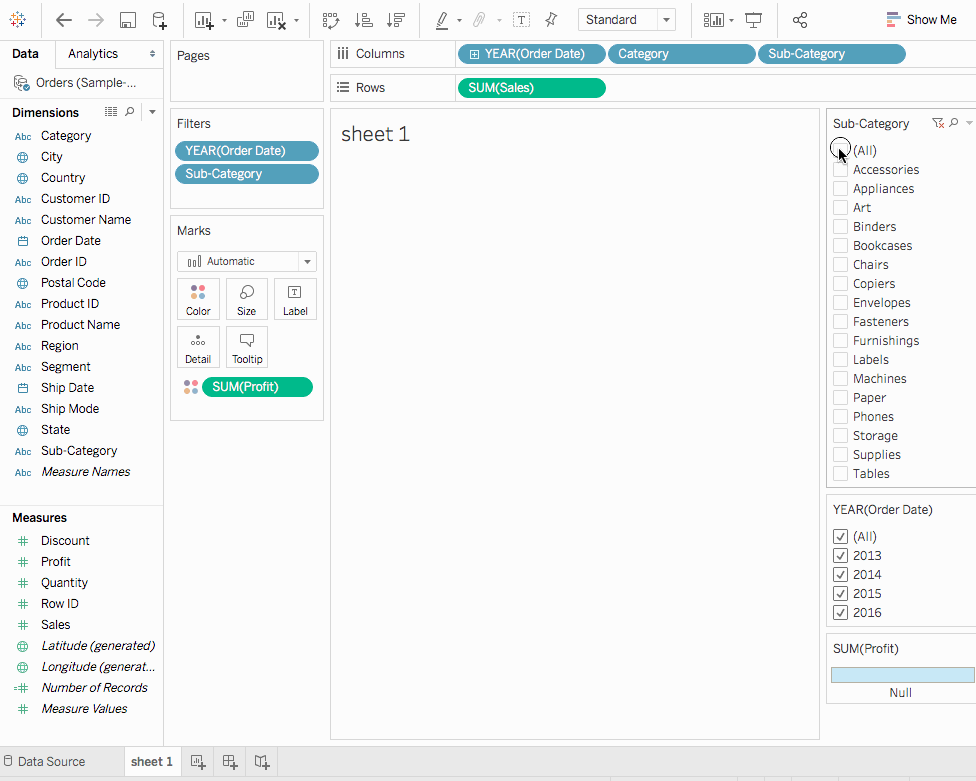
Scoprendo i Dettagli
Le mappe ci consentono di visualizzare i dati in modo ampio. Nell’ultimo passaggio, abbiamo scoperto che Tennessee, North Carolina e Florida hanno un reddito negativo. In questa sezione, creiamo un grafico a barre per esplorare le ragioni del reddito negativo.
Step
-
Copia la scheda Mappa dei Redditi e la chiama Grafico a Barre del Reddito Negativo.
-
Clicca su
Mostraminella scheda Grafico a Barre del Reddito Negativo.Mostramipresenta il numero di modi in cui è possibile tracciare un grafico tra gli elementi menzionati nella scheda. DaMostramiseleziona l’opzione della barra orizzontale e la visualizzazione viene aggiornata da barre verticali a barre orizzontali istantaneamente. -
Possiamo selezionare più di una barra alla volta semplicemente cliccando e trascinando il cursore sopra di esse. Vogliamo focalizzarci solo su tre stati, cioè Tennessee, North Carolina e Florida. Perciò, selezionerà solo le barre relative a questi.
Ulteriori informazioniCreare gerarchie
Le gerarchie sono utili quando vogliamo raggruppare campi simili in modo da poter scendere rapidamente tra i livelli nella visualizzazione.- Nel riquadro Dati, trascinare un campo e rilasciare il mouse direttamente sopra un altro campo o cliccare col tasto destro sul campo e selezionare
- Trascinare eventuali campi aggiuntivi nella gerarchia. I campi possono anche essere riordinati nella gerarchia semplicemente trascinandoli in una nuova posizione. Nella visualizzazione attuale creerà le seguenti gerarchie: Luogo, Ordine e Prodotto.
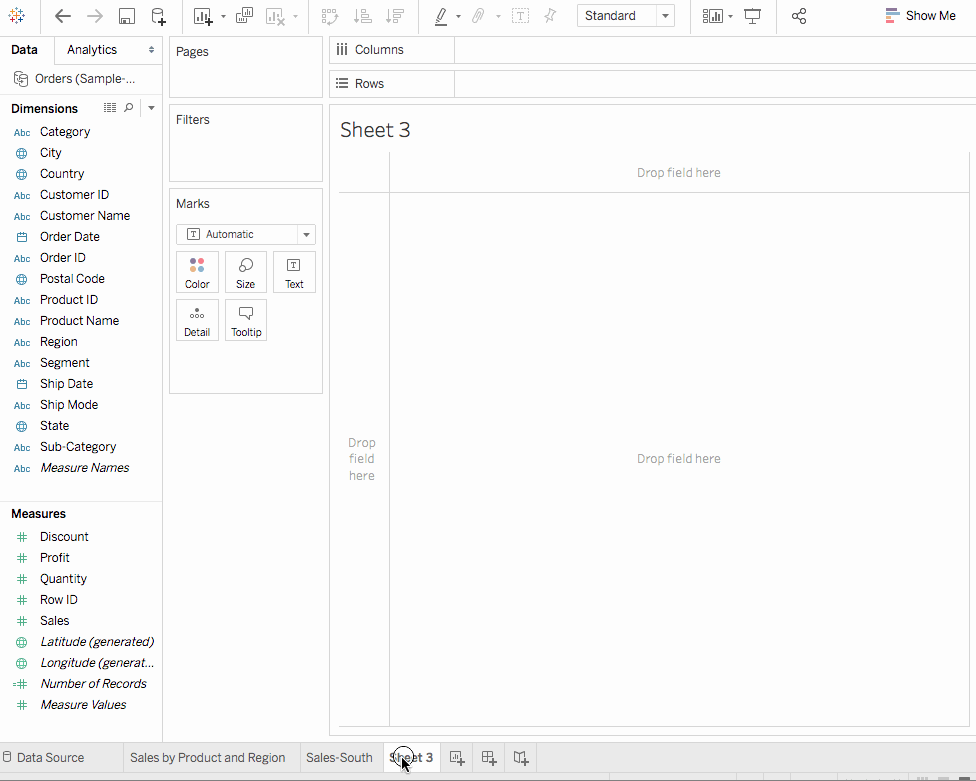
-
Sulla barra delle Righe, clicca sull’icona a forma di più sul campo
Statoper scomporre fino al livelloCittà.- Si tratta di molti dati. Possiamo utilizzare
N-Filterper filtrare e rivelare i peggiori prestatori. Per fare ciò, trascinaCittàdal pannelloDatialla barra dei Filtri. Clicca su Per campo e poi clicca sulla tendinaTope selezionaBottomper rivelare i peggiori prestatori. Digita 5 nella casella di testo per mostrare i 5 peggiori prestatori nel set di dati.
- Si tratta di molti dati. Possiamo utilizzare
Ora vediamo che Jacksonville e Miami, in Florida; Burlington, nella Carolina del Nord; e Knoxville e Memphis, in Tennessee, sono le città con il peggior rendimento in termini di profitti. C’è un’altra sigla in questa vista—Jacksonville, Carolina del Nord—che non appartiene qui poiché ha vendite profittevoli. Questo significa che c’è un problema nel filtro che abbiamo applicato. Impegneremo l’aiuto dell’Ordine delle Operazioni di Tableau.
-
Sul piano dei Filtri, clicca con il tasto destro sull’insieme Inclusions (Paese, Stato) e seleziona
Aggiungi al Contesto. Scopriamo che ora Concord(Carolina del Nord) appare nella vista mentre Miami(Florida) è scomparso. Questo adesso ha senso. -
Ma Jacksonville(Carolina del Nord) è ancora presente, cosa incorretta. Sul piano delle righe, clicca sull’icona a forma di più (+) sulla scheda
Cittàper approfondire fino al livello del CAP. Clicca con il tasto destro sul CAP per Jacksonville, NC, 28540, quindi selezionaEscludeper escludere Jacksonville manualmente. -
Trascina il CAP della scheda Rows. Questa è l’ultima visualizzazione.
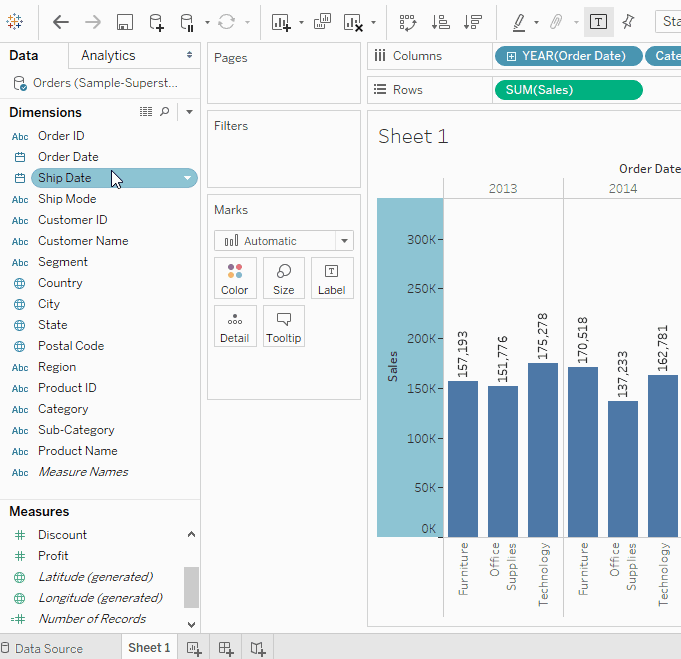
Hands On
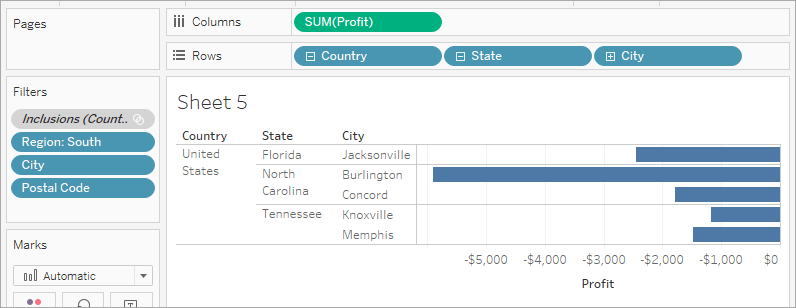
Risultati chiave
Ora ci concentriamo solo sulle entità in perdita, cioè i prodotti, e identifichiamo anche le posizioni in cui questi prodotti vengono venduti.
Step
- Trascina
Sottocategorianelle righe per approfondire ulteriormente. - Allo stesso modo, trascina
Redditosulla scheda Mark. Ciò ci consente di identificare rapidamente i prodotti con reddito negativo. - Clicca con il tasto destro su
Data ordinee selezionaMostra Filtro. Sembra che le macchine, le tavole e i binder stiano rendendo male. Cosa dovremmo fare? Una soluzione potrebbe essere fermare la vendita di questi prodotti a Jacksonville, Concord, Burlington, Knoxville e Memphis. Verifichiamo se la nostra decisione è corretta. - Torniamo alla scheda
Profit Mapprecedentemente creata. - Adesso, clicca sul campo
Sottocategoriaper selezionare l’opzioneMostra Filtro. - Trascina
Ricavoda sottoMisuresulla schedaEtichettaMarcatura. - Di nuovo, clicca sul
Data Ordinee selezionaMostra Filtro. Dal filtro, spulciamo le voci che crediamo siano alla base del ricavo negativo. Quindi, deseleziona le caselle di Binders, Machines e Tables rispettivamente. Ora abbiamo solo le entità che generano ricavo. Questo mostra che entità come Binders, macchine e tavoli stavano causando perdite in alcune aree e che eravamo corretti nelle nostre scoperte.
Manuale
5. Dashboard
Un dashboard è una raccolta di diversi punti di vista, che consente di confrontare contemporaneamente una varietà di dati.
Creazione di un Dashboard
Step
- Clicca sul pulsante
Nuovo Dashboard. - Trascina
Vendite nel Sudnel dashboard vuoto - Trascina
Mappa del Ricavonel dashboard e scarica il punto sopra la visualizzazione Vendite nel Sud. Entrambi i punti di vista possono essere visualizzati insieme. Per presentare i dati in un modo che gli altri possano comprendere, possiamo arrangiare il dashboard a nostro piacimento. - Nella scheda dashboard della worksheet
Vendite Sud, clicca sottoRegionee spulciMostra intestazione. Ripeti lo stesso processo per tutte le altre intestazioni. Ciò aiuta a mettere in evidenza solo ciò che è necessario e a nascondere le informazioni meno importanti. - Sul
Mappa dei Guadagni, nascondi anche il Titolo e esegui gli stessi passaggi per la mappaVendite Sud. - Possiamo vedere che la scheda del filtro
SottocategoriaeAnno della Data dell'Ordinesono stati ripetuti sul lato destro. Eliminiamo gli elementi extra semplicemente cancellandoli. Infine, clicca suAnno della Data dell'Ordine. Appare una freccia discendente e seleziona l’opzioneValore Singolo (Slider). Ora lascia che la magia si svolga. Sperimenta scegliendo diversi anni sullo slider e le Vendite variano di conseguenza. - Trascina il filtro
SOMMA(Guadagno)nella parte inferiore del dashboard sotto le Vendite nel Sud per una migliore visualizzazione.
All'azione
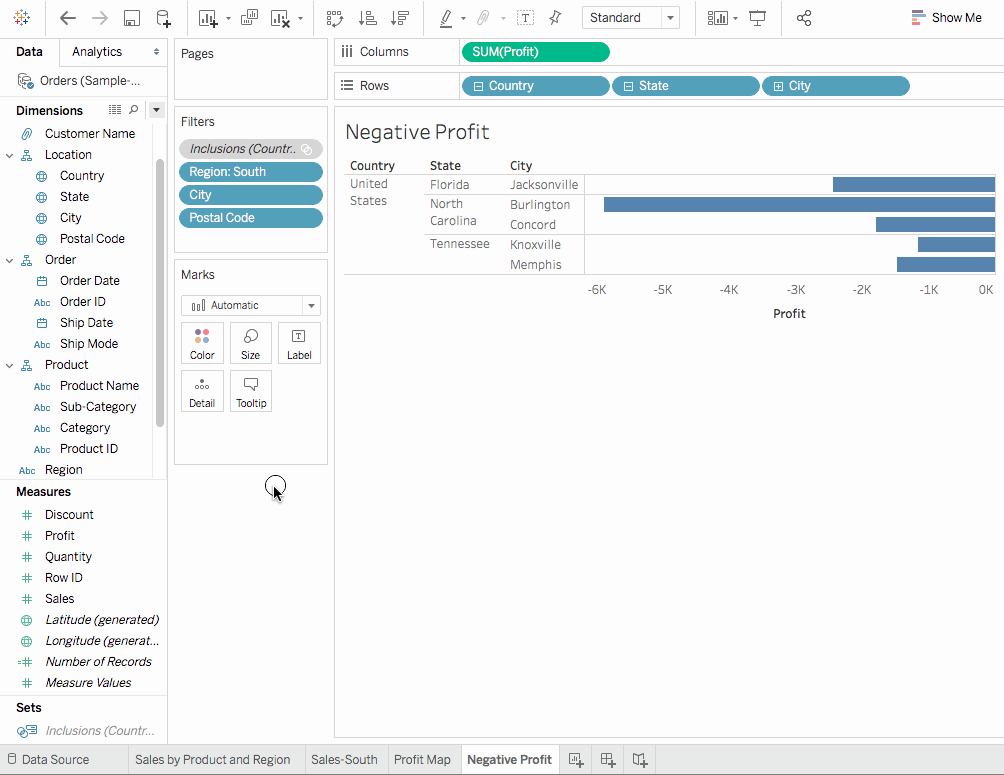
Aggiunta dell’Interattività
Per rendere il dashboard più interattivo, ad esempio per vedere quali sottocategorie sono redditizie in quali stati, occorre fare alcune modifiche.
Passaggi
- Cominciamo con la
Mappa dei Guadagni. Cliccando sulla mappa, appare un’iconaUsa come filtroin alto a destra. Cliccaci sopra. Se selezioniamo una qualsiasi mappa, le Vendite corrispondenti a quel stato verranno evidenziate nella mappaVendite-Sud. - Per
Anno della Data dell'Ordine, clicca sull’opzione a tendina e vai aApplica alle Fogli di Lavoro > Fogli di Lavoro Selezionati. Si apre una finestra di dialogo. Seleziona l’opzioneTuttiseguita daOK. Cosa fa questa opzione? Applica i filtri a tutti i fogli di lavoro che hanno la stessa fonte dati. - Esplora ed esperimenta. Nella visualizzazione sottostante, possiamo filtrare la mappa
Vendite Sudper visualizzare solo i prodotti in vendita nella Carolina del Nord. Potremmo quindi esplorare facilmente i profitti annuali. - Rinomina la Dashboard in
Vendite Regionali e Profitti.
All'azione
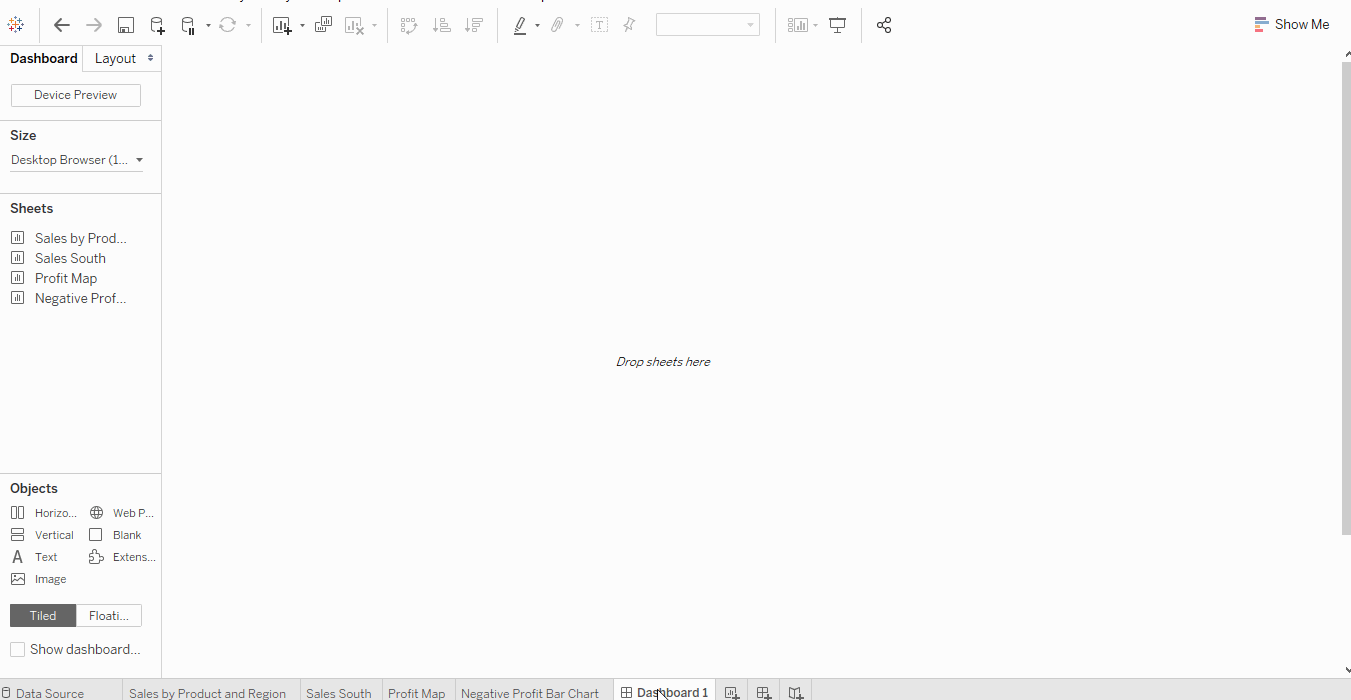
Quindi, vendere macchine nella Carolina del Nord non ha portato alcun profitto alla compagnia.
6. Storia
Una dashboard è una funzione interessante, ma Tableau offre anche la possibilità di presentare i nostri risultati in modalità presentazione sotto forma di storie, di cui discuteremo in questa sezione.
Costruire una Storia
Passaggi
- Fai clic sul bottone
Nuova storia. - Dal pannello Storia sulla sinistra, trascina la scheda
Vendite nel Sud(creata in precedenza) sulla vista. - Modifica il testo nella casella grigia sopra la scheda. Questa è la didascalia. Nome come
Vendite e profitto per anno. - Le storie sono abbastanza specifiche. Qui racconteremo una storia sulla vendita di macchine nella Carolina del Nord. Nel pannello Storia, fai clic su
Duplicaper duplicare la prima didascalia, oppure puoi anche creare una nuova. - Nella
Sottocategoria, filtraselezionasoloMacchine. Ciò aiuta a misurare le vendite e i profitti delle macchine per anno. - Rinomina la didascalia in
Vendite e profitti delle macchine per anno.
All'azione
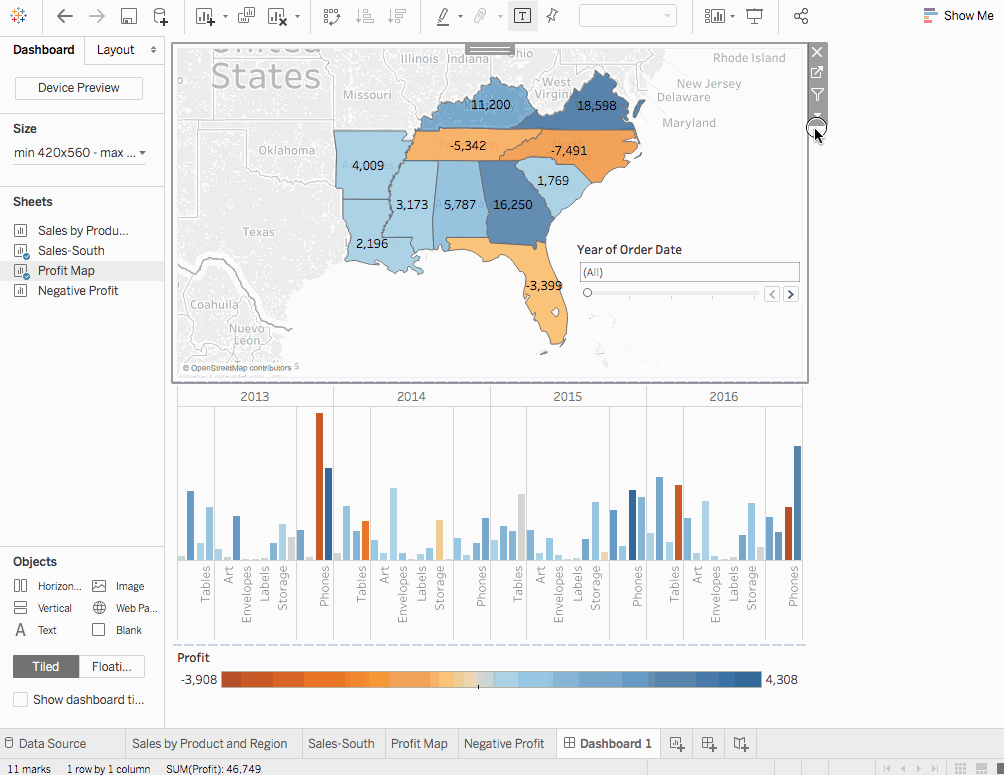
Fare una Conclusione
È chiaro che le macchine in Carolina del Nord stanno portando a una perdita di profitti. Tuttavia, questo non può essere dimostrato guardando i profitti e le vendite complessive. Per questo, ci serve il profitto regionale.
Step
- Nella scheda Storia, seleziona
Chiaro. Trascina il dashboard già creatoVendite e Profitti regionalisulla tavola. - Etichettalo come
Oggetti con performance inferiore nel Sud. - Seleziona
Duplicaper creare un altro punto della storia con il dashboard del Profitto regionale. Seleziona la Carolina del Nord nella barra a barre poiché ci interessa mostrarne di più. - Seleziona tutti gli anni.
- Aggiungi una didascalia per chiarire, ad esempio,
Profitto in NC : 2013-2016. - Seleziona un anno come il 2014. Aggiungi una didascalia, ad esempio,
Profitto in NC : 2014e poi clicca sulla scheda Duplica. Ripeti lo stesso passo per gli anni rimanenti. - Clicca su Modalità presentazione e lascia la
storiadecollare.
Manifesto
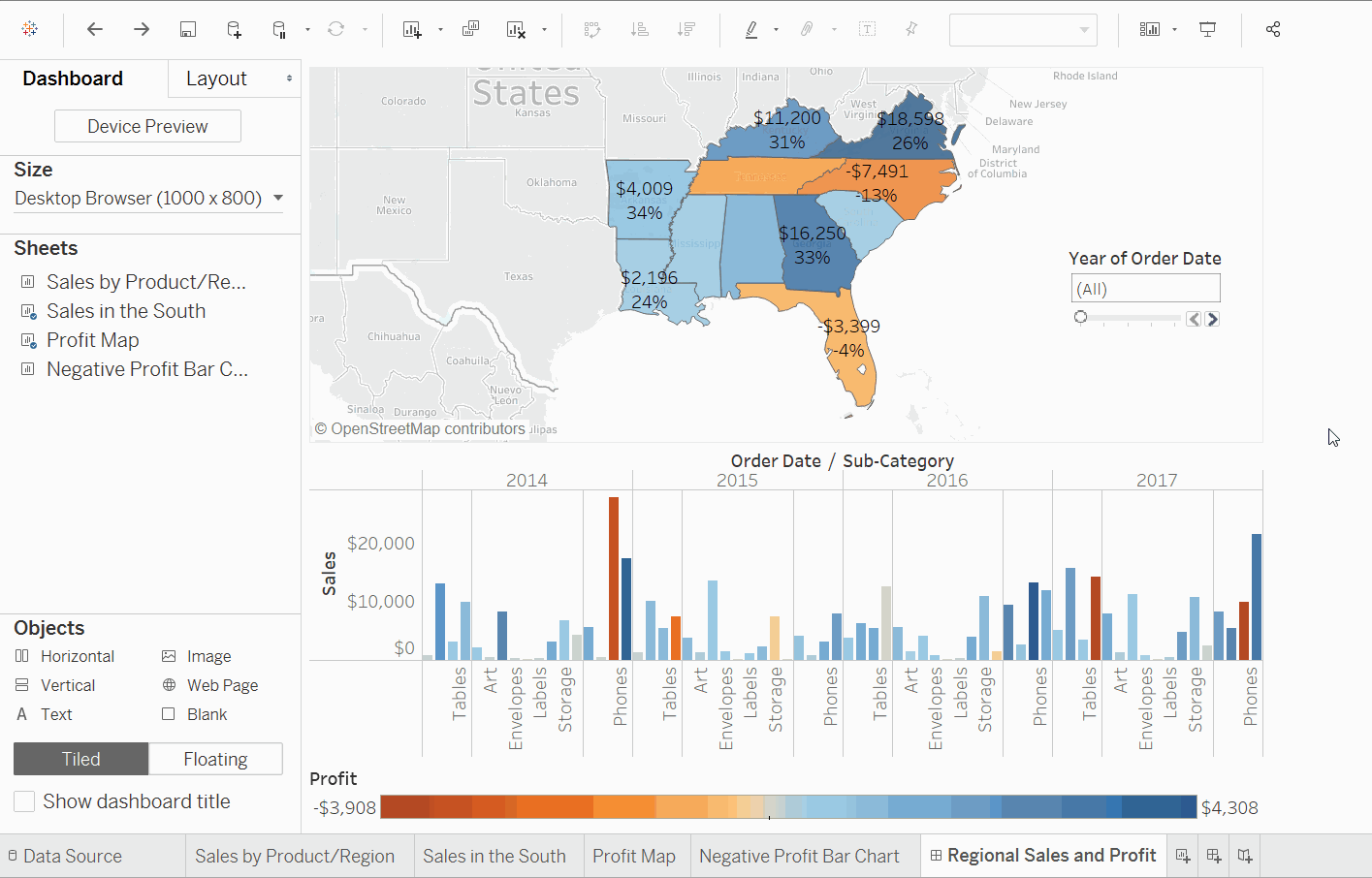
Ora abbiamo un’idea di cosa prodotti sono stati introdotti nel mercato della Carolina del Nord e quando, e come hanno fatto. Non solo abbiamo identificato un modo per affrontare il profitto negativo, ma abbiamo anche riuscito a supportarlo con dati. Questa è l’integrazione di Storia in Tableau.
7. L’integrazione di Tableau con R, Python & SQL.
Oltre ai vari vantaggi nella visualizzazione che offre Tableau, questo tool ha anche straordinari capacità di connessione “out of the box”. Tableau può integrarsi facilmente con linguaggi come Python e R, e persino con DBMS come SQL. Questo offre vantaggi incrementali in termini di funzionalità e viene utile per i Data Scientists che sono soliti lavorare in Python o R. possono importare direttamente i script R e Python in Tableau e trarre vantaggio dalla sua visualizzazione, che è molto superiore a quella di questi linguaggi. Inoltre, le capacità di visualizzazione di Tableau sono facili da usare e molto intuitivi, risparmiando così molto tempo per i Data Scientists.
In questa sezione, vedremo come possiamo connettere Tableau a questi fonti esterni e i vantaggi di queste connessioni.
Tableau e R
R è un linguaggio statistico popolare utilizzato per eseguire predizioni sofisticate, come modellazione lineare e non lineare, test statistici, analisi dei series tempistiche, classificazione, clustering, ecc.(Tableau 8.1 e R) L’uso di Tableau in combinazione con R offre i seguenti vantaggi:
- Sfrutta il potere statistico di Tableau fornendo agli utenti accesso alle sofisticate librerie R per ottenere migliori e più profonde informazioni dai dati.
- Le opzioni di esplorazione dati migliorate di Tableau e la capacità di connettersi a molte fonti viene utile per gli utenti di R.
- Inoltre, questo consente agli utenti di Tableau di beneficiare dell’utilità del linguaggio R senza dover conoscerlo necessariamente.
Come si integra Tableau con R?
Le funzioni e i modelli R possono essere utilizzati in Tableau creando nuovi campi calcolati che invocano dinamicamente il motore R e passano valori a R. Questi risultati vengono quindi restituiti a Tableau per essere utilizzati a scopo di visualizzazione.
Configurazione di Tableau Desktop con R
- Scaricare e installare
Rserve.
Sarà necessario scaricare e installare il pacchetto Rserve affinché Tableau possa connettersi e utilizzare le funzioni degli script R. Nella console R, inserire i seguenti comandi:
install.packages(“Rserve”) library(Rserve) Rserve() / Rserve(args = ‘ — no-save’)
Collegare Tableau al server R
Dopo aver installato con successo Rserve, aprire Tableau Desktop e seguire i passaggi indicati di seguito.
-
Vai su
Aiuto > Impostazioni e Preferenze e seleziona Gestisci Connessione Servizi Esterni.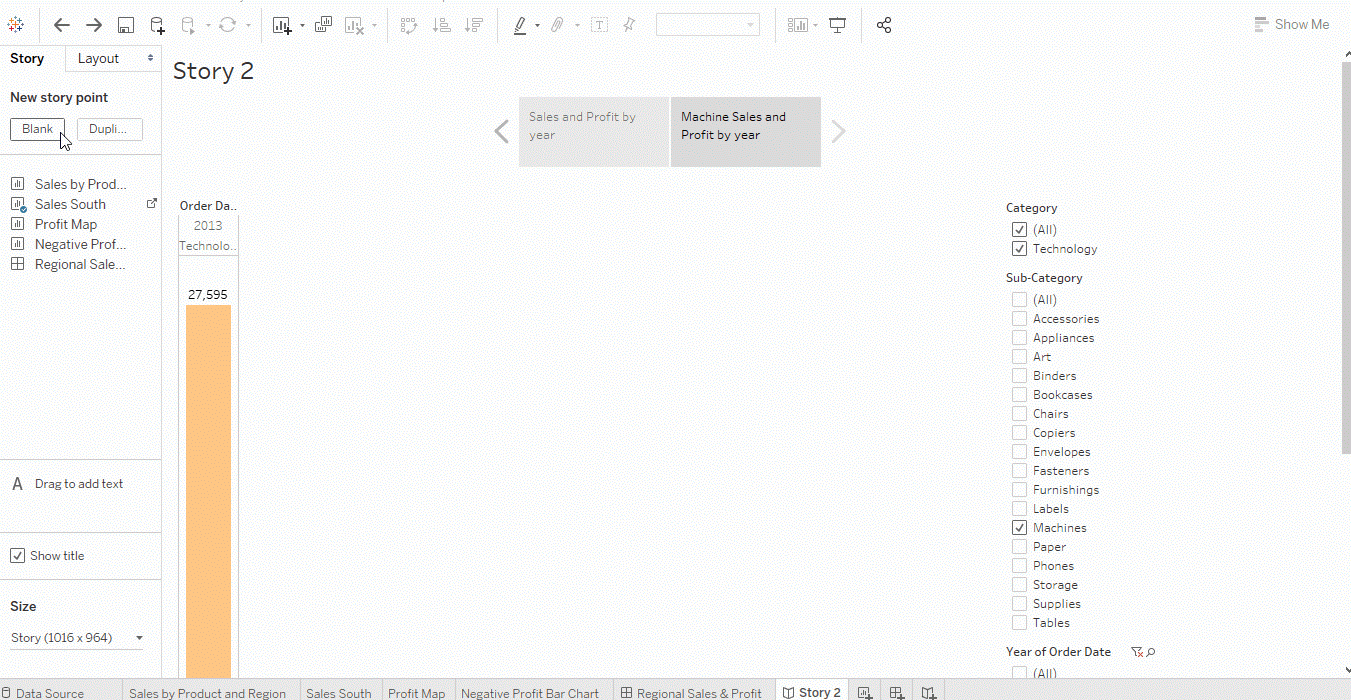
-
Inserisci il nome del server come “Localhost” (o “127.0.0.1”) e una porta di “6311”.
-
Fai clic sul pulsante “Test Connessione”. Dovresti vedere un messaggio di conferma riuscito. Fai clic su OK per chiudere.

Inizia a utilizzare gli script R in Tableau
Una volta superati con successo i precedenti passaggi, sarà possibile creare nuovi campi calcolati in Tableau Desktop che utilizzano le funzioni SCRIPT_* per richiamare funzionalità di R.
Andiamo a lavorare e vediamo come possiamo utilizzare le capacità di Tableau insieme a R. Utilizzeremo il dataset integrato Sample Superstore per calcolare il Profit sia utilizzando gli script R sia utilizzando la feature di trascinamento di Tableau. Successivamente compariremo entrambi i risultati.
Step
- Aprire il workbook di Tableau e connettiti ai dati Sample Superstore.
- Connettiti a Rserve. Una volta che Tableau Desktop è connesso a Rserve, può richiamare il motore R attraverso i campi calcolati.
-
Ora crearemo un campo calcolato chiamato Expected Profit.
Ci sono quattro funzioni disponibili da utilizzare con R, e tutte cominciano con la parola script. Le funzioni sono:
- SCRIPT_REAL: restituisce numeri reali come risultato
- SCRIPT_STR: restituisce una stringa
- SCRIPT_INT : restituisce interi
- SCRIPT_BOOL: restituisce booleani
- Per questo esempio, userò la funzione SCRIPT_REAL. Crearemo un semplice
regressione linearein Tableau.
-
Apri il campo calcolato e inserisci il seguente script.
SCRIPT_REAL("fit <- lm(.arg1 ~ .arg2 + .arg3 + .arg4) fit$fitted ", SUM([Profitto]), AVG([Vendite]), AVG([Quantità]), AVG([Sconto]))Lo script precedente riguarda il modello di regressione lineare in R. Questo modello avrà una variabile dipendente(arg1) e tre variabili indipendenti(arg2, arg3, arg4). Questi argomenti sono semplici segnaposto, e quando lo script viene passato a R, gli argomenti verranno sostituiti con le colonne di tableau a cui corrispondono. 5. Inserisci i campi di tableau che corrispondono a ciascuna delle variabili. La variabile dipendente qui è il profitto, quindi metteremo prima
SUM(Profitto)poiché corrisponde all’argomento 1. Allo stesso modo, useremoprezzo unitario medio, quantità media dell'ordineesconto medioper gli altri tre argomenti rispettivamente. -
Questi input saranno ora tutti estratti nel modello per determinare i livelli di utile atteso. Ora siete pronti a utilizzare questo calcolo nelle visualizzazioni di Tableau. Trascina la categoria su righe, quindi
Profitsulle colonne. Ora trascinaExpected Profitsulle colonne. -
Ora possiamo analizzare il modello per vedere come il rendimento atteso calcolato in R si confronta con i profitti reali. Possiamo proseguire l’analisi ulteriore attraendo i segmenti clienti sulla colorazione, e ora abbiamo creato una barra a blocchi sovrapposti che può anche utilizzare date ordinate per suddividere i dati per anni o per quadrimestri.
Hands On
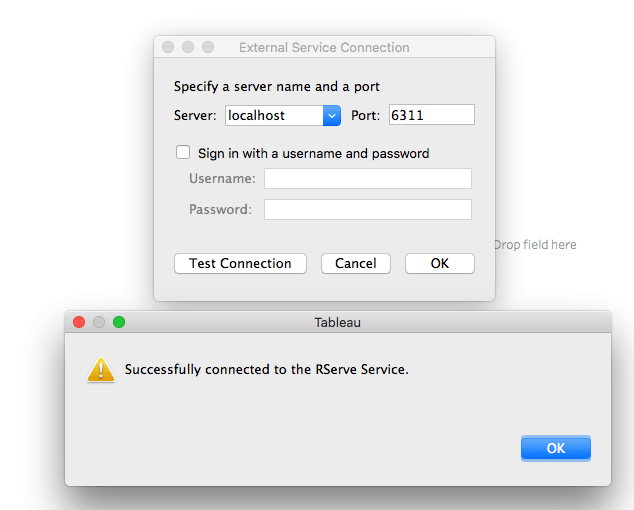
Ci si potrebbe chiedere se tutte le calcolazioni precedenti potessero essere fatte in Tableau senza usare R. Allora, perché dovremmo procedere attraverso il processo di download e configurazione di Rserve in Tableau e scrivere script? R è una potente lingua perché ha il potere di prevedere, utilizzando librerie molto utilizzate che contengono algoritmi ben noti facilmente. Immaginate quanto sarebbe bello fare previsioni per il nostro business in Tableau, chiamando un semplice script R e poi essere in grado di incorporarlo nelle visualizzazioni di Tableau.
Tableau e Python
Python è un linguaggio di programmazione ad uso generale molto utilizzato. Python fornisce un gran numero di librerie per effettuare analisi statistiche, modellazione predittiva o apprendimento automatico. Connettere Tableau con Python è una delle migliori approcchi per l’analisi predittiva. Tabpy è un pacchetto sviluppato per lo stesso scopo. Per consentire a Tableau di sfruttare le potenze di Python, può essere collegato al server TabPy per eseguire il codice Python in tempo reale e mostrare i risultati in forma di visualizzazioni.
Come integrate Tableau con Python?
Quando usiamo TabPy con Tableau, possiamo definire campi calcolati in Python, così da sfruttare le potenze di un gran numero di librerie di apprendimento automatico direttamente dalla nostra visualizzazione.
Configurazione di Tableau Desktop con Python
Scarica e installa Tabpy.
L’esecuzione di un codice Python all’interno del foglio di lavoro di Tableau richiede un server Python per eseggerlo. Il framework TabPy è ciò che fa il lavoro. Scarica TabPy da Github all’indirizzo link seguente. In alternativa, puoi seguire i passaggi di seguito:
conda install -c anaconda tabpy-server
Poi cambia directory nella directory contenente il server tabpy scaricato e eseguilo.
python setp.py
Connessione di Tableau con TabPy
Il passaggio successivo è quello di connettere Tableau con TabPy. Questo può essere fatto andando su Aiuto > Impostazioni e Prestazioni > Gestisci Connessione Servizio esterno:
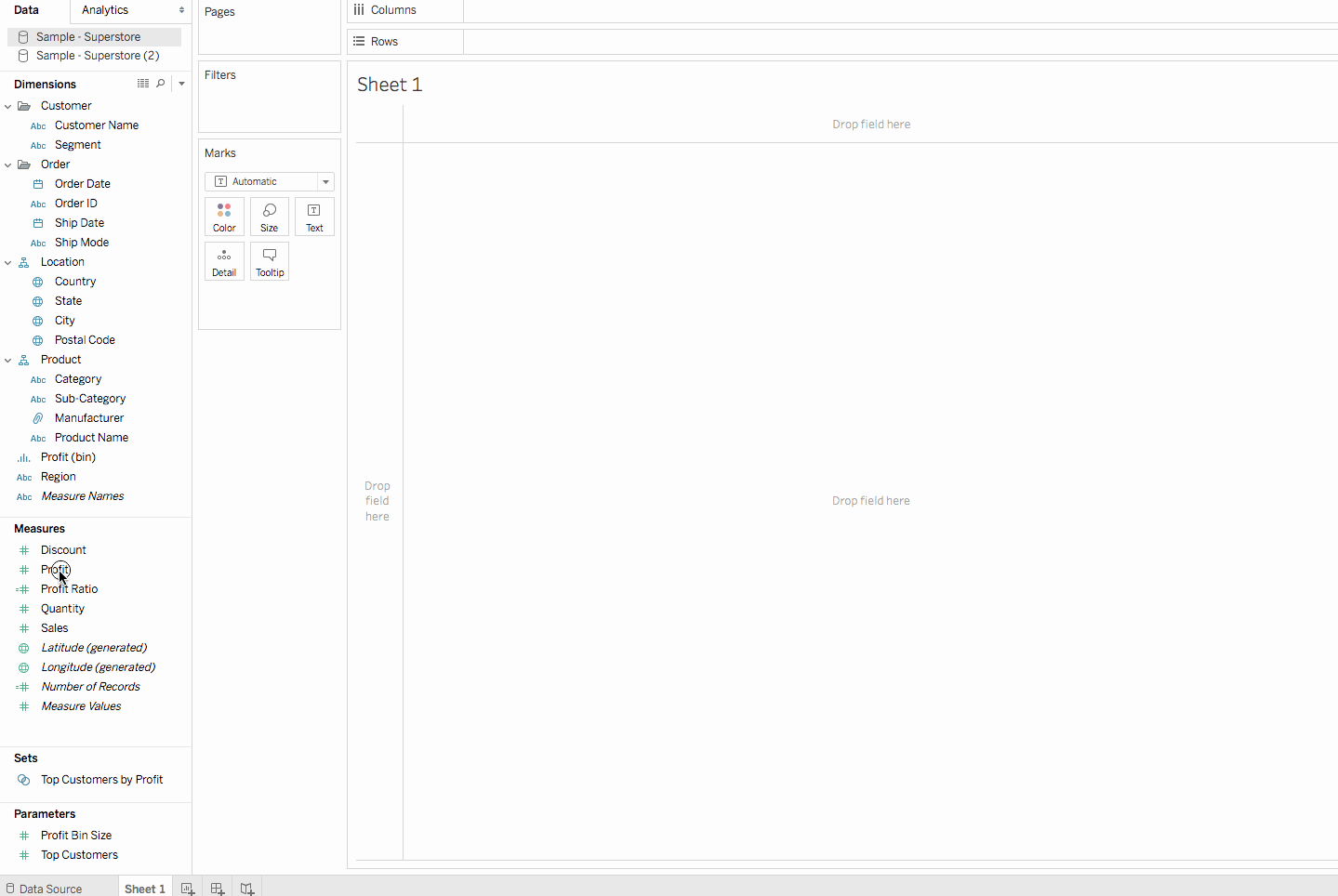
Prova la connessione. Se tutto va bene, dovresti essere accolto da un prompt “connesso con successo”.
Inizia a usare i script Python in Tableau.
L’integrazione di Python in Tableau è una caratteristica molto utile. Pensate al problema dell’Analisi del Sentimento. È un problema comune nella comunità dell’apprendimento automatico e può essere raggiunto tramite various machine learning Algorithms. Tuttavia, usando una combinazione di Tableau e Python, lo stesso può essere raggiunto in pochi linee di codice Python. I risultati possono poi essere visualizzati in Tableau per ulteriori insights. Vediamo questo con un esempio(Leverage the power of Python in Tableau with TabPy)
Sentiment Analysis with Tabpy
Usareremo il set di dati delle recensioni dei cellulari che può essere scaricato da here.
Step:
- Importare il set di dati in Tableau Desktop
- Connettiti a Tabpy. Una volta che Tableau Desktop è connesso a
Tabpy, può richiamare il motore Python attraverso campi calcolati. -
Creeremo ora un campo calcolato chiamato
Sentimentnel modo seguente: `SCRIPT_REAL("from vaderSentiment.vaderSentiment import SentimentIntensityAnalyzer vs = [] analyzer = SentimentIntensityAnalyzer() for i in range(0,len(_arg1)): a = analyzer.polarity_scores(_arg1[i])['compound'] vs.append(a) return vs",ATTR([Reviews]))`Stiamo utilizzando lo strumento di analisi del sentimento
VADER. È uno strumento di analisi del sentimento basato su lessico e regole che è specificamente attento ai sentimenti espressi sui social media. Per utilizzare questo strumento, è necessario prima installarlo. Leggi di più sulla loro pagina github. -
Ora, trascina
Recensionisulle righe eSentimentsulla carta di Testo e Marcature di Colore e guarda la magia avvenire. Otteniamo l’analisi del sentiment delle recensioni senza alcuna difficoltà. Inoltre, anche visualizzare i risultati diventa molto semplice. Le recensioni positive sono in ordine crescente di verde, mentre quelle negative sono in rosso.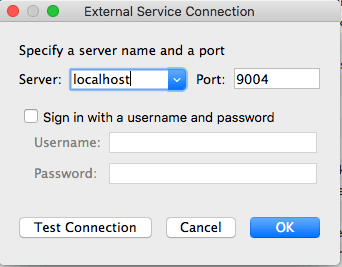
L’esempio precedente dimostra chiaramente il potere offerto dalla integrazione di Tableau con Python. Avendo a disposizione i punteggi di Sentiment, possiamo lavorare con essi per approfondire i dettagli. Per esempio, come proprietario di un business, posso filtrare le recensioni negative e riflettere sulle ragioni della situazione. Posso anche filtrare le recensioni positive per avere un’idea dei prodotti che rendono felici i consumatori.
Tableau e SQL Server
Nella nostra base dati Microsoft SQL Server vi è un valore nascosto che rimane seppellito sotto i report standard e le tool di business intelligence complesse. Tableau fornisce una visione ovunque equipaggiando chiunque a fare un’analisi visiva sofisticata dei dati di SQL Server. Possiamo collegare Tableau a SQL Server in tempo reale per query specifiche del platform, o portare direttamente i dati nel motore di analisi di Tableau per sottrarre al database il carico.
Tableau fornisce un connettore live ottimizzato a SQL Server cosicché possiamo creare grafici, report e dashboard lavorando direttamente con i nostri dati. Man mano che approfondiamo l’analisi, Tableau riconosce qualsiasi schema utilizzato in SQL Server, cosicché non dobbiamo manipolare i nostri dati.
Scorriamo adesso un esempio che mostra come connettere una base dati SQL Server a Tableau Desktop e come utilizzarla per creare visualizzazioni.
Step:
- Accedi a SQL Server
- Apri Tableau Desktop e sotto Server, collegati a MS SQL.
- Inserisci il nome del server nella casella di dialogo che si apre e clicca su Ok. Questo connette Tableau al server SQL. Seleziona il database di scelta. In questo esempio, si sceglie salesDB. Poi puoi selezionare da una lista di TABELLE, ad esempio, Sales Log. La tabella viene importata nell’ambiente di Tableau. Ora puoi scegliere di estrarre tutti i dati o una parte di essi in una nuova scheda. Anche il numero di righe da estrarre può essere specificato.
- Nella nuova scheda abbiamo i dati estratti da MS SQL, da qui puoi lavorare con essi come con qualsiasi altra scheda di Tableau.
Hands On:
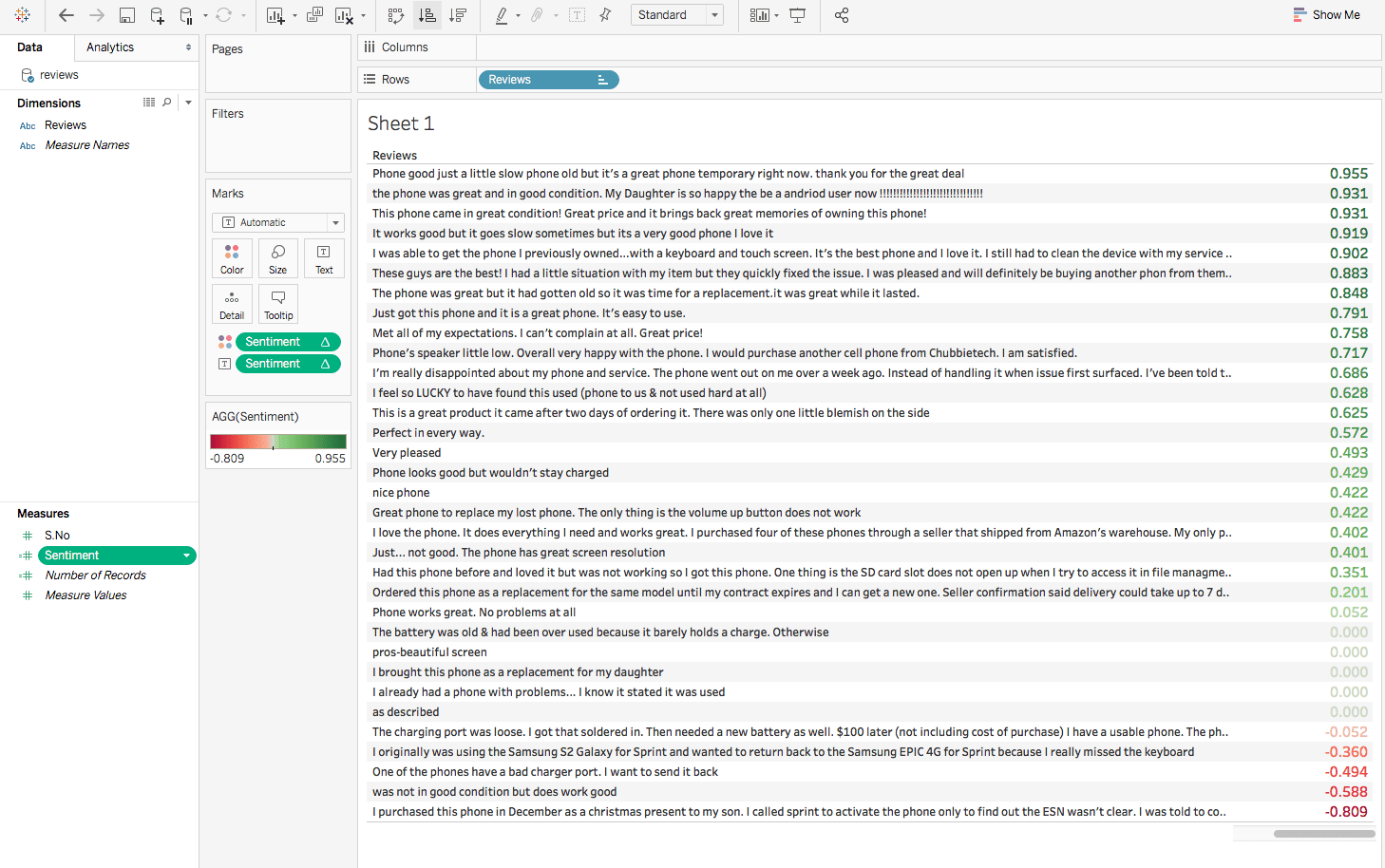
Ecco come puoi facilmente connettere il server SQL a Tableau e estrarre i dati direttamente in esso. Tableau consente agli utenti di commutare le connessioni con un clic per applicare query in memoria a un dataset più grande.
8. Salva il lavoro
Tableau Desktop
Per salvare il workbook di Tableau localmente, seleziona File > Salva. Specifica il nome del file del workbook nella casella di dialogo Salva come. Tableau salva il file predefinito con l’estensione .twb.
Tableau Public
Con Tableau Public tutte le viste e i dati divengono pubblici e chiunque sulla rete ha accesso a essi. Seleziona Server > Tableau Public > Salva su Tableau Public e inserisci le credenziali.
Tableau Server
In caso i dati siano confidenziali e la storia debba essere condivisa con l’intero team, Tableau Server si rivela utile. Per pubblicare una storia su Tableau Server, seleziona Seleziona Server > Pubblica Workbook o clicca Condividi nella barra degli strumenti. Ma assicurati prima di creare un account.
Conclusion
Questo è tutto ciò di cui abbiamo bisogno per creare una buona visualizzazione in Tableau, sebbene si possa fare molto più lavoro di revisione in ogni fase rispetto a quanto fatto qui. Così, con l’esperimentazione e la pratica, Tableau diventa molto più familiare e sblocca incredibili funzionalità per aiutarci ad analizzare e presentare i dati. Lascia un commento in basso in caso di domande o richieste e buona visualizzazione.
Guarda il nostro Guida alla creazione di visualizzazioni Tableau usando il dataset AirBnB.
Source:
https://www.datacamp.com/tutorial/data-visualisation-tableau













